
In meinem Beitrag -> Raspberry PI 3 und IP-Kameras zur Videoüberwachung wurden von mir ein paar Spielereien mit billigen China-Webcams und einem Raspberry als Überwachungssystem beschrieben. Nun sind mir von Digoo noch zwei Kameramodelle DG-M1X in die Hände gefallen, die ich über einen DIGI Router an5506-02-FG angeschliessen möchte. Bitte beachten Sie auch hier meine Hinweise aus dem oben genannten Beitrag zur Sicherheit solcher Billigkameras und lesen Sie sich diesen -> Blogbeitrag von SEC Consult durch!
Diese Anleitung verzichtet bewusst darauf, die Firmware der Kameras zu verändern. Einige Hacks finden Interessierte bei GitHub (z.B. -> hier).
DG-M1X mit Router verbinden
Die einfachste Methode ist das Verbinden mit der vom Hersteller für iOS und Android zur Verfügung gestellten App DigooEye. Das Vorgehen ist in der App detailliert beschrieben, wobei man aber darauf achten sollte, dass es im Raum sehr leise ist, da die Initialisierung der Verbindung akustisch erfolgt.
Ist die Kamera mit der App verbunden, stellt man im Router die dafür vergebene IP-Adresse fest (Im DIGI-Router unter Status -> WIFI -> WIFI-Client-List) und notiert sich die MAC-Adresse. Damit die Kamera bei einem Neustart die gleiche IP wieder erhält, wird ein DHCP Static Lease definiert (Im DIGI-Router unter Settings -> LAN), indem man der MAC-Adresse die aktuelle IP zuweist. Für alle weiteren Kameras wird genauso vorgegangen.
Damit die Webcams nicht ständig irgendwelche chinesischen Server kontaktieren, blockiert man den Internetzugriff in der Firewall. Damit ist aber auch die Verbindung aus externen Netzwerken zu den Kameras nicht mehr möglich, es sei denn man nutzt einen VPN-Tunnel, erlaubt nur speziellen IPs den Zugriff oder setzt die kontaktierten Server auf die Blacklist. Das hängt vom jeweiligen Router und den Möglichkeiten im eigenen Netzwerk ab, so dass ich hier nicht detailliert darauf eingehen kann.
DynDNS
DIGI bietet in allen Internetverträgen automatisch die Erstellung des DynDNS-Eintrags an, so dass man seine wechselnde IP-Adresse immer unter dem selben Domainnamen erreichen kann. Kostenlos bekommt man den Service für eine einzelne IP auch von -> noip, allerdings mit dem Nachteil, dass man seine Angaben alle 30 Tage bestätigen muss.
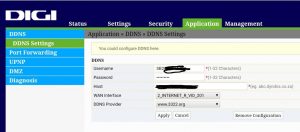
Damit ist das interne Netz nun auch aus dem Internet erreichbar. Im folgenden Schritt wird für jede Kamera ein eigener „Weg“ zur Datenübertragung gelegt.
Portforwarding
Die DG-M1X hat drei offene Ports:
- 5000 für ONVIF
- 554 für RTSP und
- 23 für Telnet
Da alle diese Kameras die selben Ports verwenden, müssen für jede Kamera eigene unterschiedliche Ports vom Router an die passende IP der Kamera weitergeleitet werden. Ein solcher Eintrag besteht aus einem optionalen Namen für die Kamera, einem von extern erreichbaren Port, einen vom Router intern zu verwendenden Port und der IP-Adresse der Kamera.
Name externer Port IP interner Port Camera1_ONVIF 5010 192.168.0.120 5000 Camera1_RTSP 555 192.168.0.120 554 Camera2_ONVIF 5020 192.168.0.121 5000 Camera2_RTSP 556 192.168.0.121 554 usw.
Der Telnet-Port ist interessant, wenn man die diversen Hacks zur DG-M1X ausprobieren möchte, Weiterleiten sollte man ihn ohne Sicherheitsmassnahmen nicht, denn der Login für den Account root ist nicht mit einem Passwort geschützt und die WLAN-Verbindungsdaten sind dort im Klartext zu finden.
Kameras in ONVIFER konfigurieren
Die Konfiguration in der App Onvifer ist nun denkbar einfach. Man kann zunächst lokal testen, indem man die interne IP-Adresse und den Port 5000 angibt. Hat man das Passwort in der vom Hersteller mitgelieferten App nicht geändert, trägt man als Username admin und als Passwort dg20160404 ein. Bei älteren Versionen kann das Passwort auch 20160404 lauten. Das Passwort sollte unbedingt auf ein eigenes sicheres Passwort geändert werden!
Möglicherweise muss man auch Langsame ONVIF-Anforderung auswählen.
Fuktioniert das soweit, ändert man lokale Adresse in den DynDNS-Domain-Namen und den extern angegebenen Port. Unter RTSP-Port überschreiben wird ebenfalls der externe RTSP-Port angegeben. Damit sind die Kameras nun auch aus dem Internet erreichbar.
Ein Probleme sind derzeit aber noch ungelöst:
- In ONVIFER muss das Digitale Pan/Tilt zum Zoomen ausgeschaltet und und zum Bewegen der Kamera eingeschaltet werden.




1 Comment